 dsmax60教程范永富V课件
dsmax60教程范永富V课件
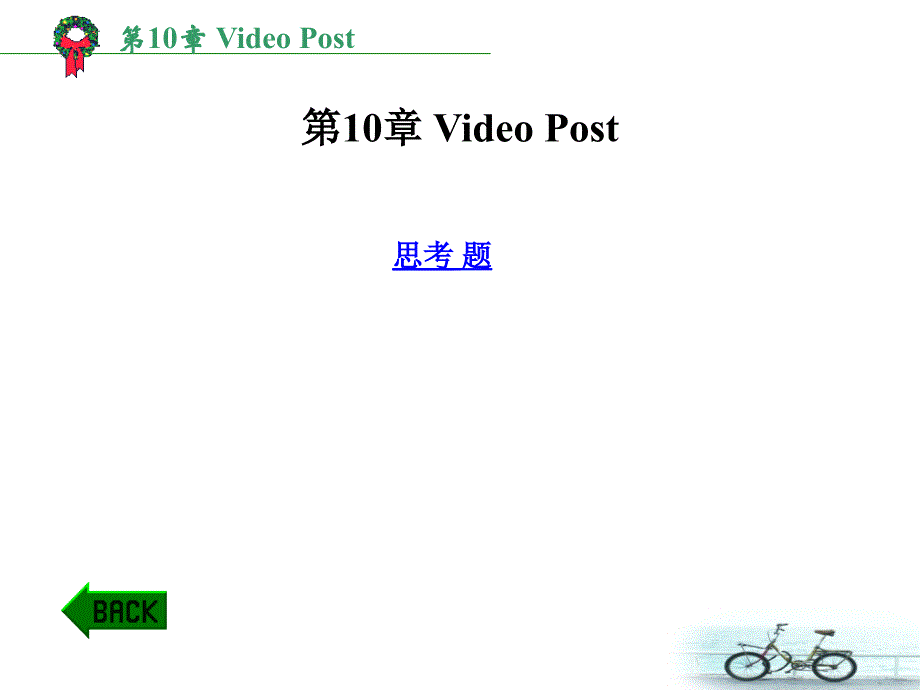


《dsmax60教程范永富V课件》由会员分享,可在线阅读,更多相关《dsmax60教程范永富V课件(42页珍藏版)》请在装配图网上搜索。
1、第第10章章 Video Post 第第10章章 Video Post思考思考 题题 第第10章章 Video Post 1VideoPost的基本概念VideoPost(视频合成器)相当于一个视频后期合成软件,它可以对当前场景、图像、动画等进行简要的编辑与合成,可加入一些如发光、光晕等特效,并可以为影片的衔接进行淡入淡出等编辑处理,如图10-1、图10-2所示。但VideoPost的这种合成功能还是很弱的,在实际工作中的合成效果,一般都在相对专业的后期合成软件(如AfterEffect、Combustion)中进行,其效果与速度都比VideoPost好。故在本章中对VideoPost(视频合
2、成器)也只作简要的介绍。第第10章章 Video Post 图10-1合成各个片段第第10章章 Video Post 图10-2合成效果第第10章章 Video Post 2VideoPost工作界面、各工具的特点及其使用方法1)VideoPost工作界面VideoPost的工作界面如图10-3所示。图10-3VideoPost的工作界面第第10章章 Video Post 第第10章章 Video Post 第第10章章 Video Post 第第10章章 Video Post 实例环绕地球飞行的文字。(1)执行菜单命令,重置场景。在视图中创建一个球体,如图10-4所示,并为其赋予如图10-4
3、所示的星球贴图。图10-4创建球体第第10章章 Video Post 令,在前视图中创建“重庆电子科技学院”,调整其尺寸至合适的(2)激活透视图,单击AutoKey按钮,将时间滑块拖到第50帧。然后用(旋转)工具选中球体,并用鼠标右键单击主工具栏上的(旋转)按钮,在弹出的旋转变换输入框中,输入Z轴的相对值为?179,使球体沿Z轴逆时针旋转179皚。再将时间滑块拖到第100帧,再次在旋转变换输入框内输入?179,使球体在50100帧时再次旋转179皚,如图10-5所示。(3)执行(创建)?(图形)?Spline(曲线)?Text(文本)命大小,如图10-6所示。第第10章章 Video Post
4、 图10-5旋转地球第第10章章 Video Post 图10-6创建文字第第10章章 Video Post(4)选择创建好的文字,单击(修改)按钮进入修改命令面板,从修改器列表中选择Extrude(挤出)修改命令,将文字对象挤出一个厚度。接着在修改器列表中选择Bend(弯曲)修改命令,将弯曲的角度设为180皚,其弯曲的轴向为X轴,再用(移动)工具将文字移动到如图10-7所示的位置。图10-7加入挤出和弯曲修改器第第10章章 Video Post 视图中,将文字按钮坐标体(5)选择文字,单击(层级)按钮进入层级命令面板,单击AffectPivotOnly(仅影响轴心点)按钮,在Top(顶)的轴
5、心点移动到球体的中心部位,再次单击AffectPivotOnly将其关闭,如图10-8所示。(6)设置球体的动画。在主工具栏上,单击View(视图)系右侧的 按钮,将坐标体系切换为局部坐标体系。再用(旋转)工具将其旋转成如图10-9所示的样子。第第10章章 Video Post 图10-8调整轴心点第第10章章 Video Post 图10-9设置文字为局部坐标体系第第10章章 Video Post(7)选中文字,单击AutoKey按钮,将时间滑块拖到第0帧处,在前视图中,将文字用(旋转)工具沿其自身坐标的Z轴旋转到球体的背后,如图10-10所示。(8)将时间滑块拖到第50帧处,用前面的方法使
6、文字旋转到正前方,再将时间滑块拖到第100 帧处再次旋转文字到球体的背后,单击AutoKey按钮将其关闭。从而完成文字绕球体旋转一周的动画,如图10-11所示。第第10章章 Video Post 图10-10旋转文字并记录为动画第第10章章 Video Post 图10-11第100帧时旋转回正面第第10章章 Video Post(9)执行(创建)?(灯光)?Standard(标准)?Omni(泛光灯)命令,在Top(顶)视图中创建两盏泛光灯,如图10-12所示。(10)用前面所学的知识,为文字加入一个金属材质效果。执行菜单命令Rendering(渲染)?Environment(环境),设置一
7、个星空贴图作为输出背景。图10-13所示为Front(前)视图的渲染效果。第第10章章 Video Post 图10-12创建泛光灯第第10章章 Video Post 图10-13赋予文字金属材质第第10章章 Video Post(11)在Top(顶)视图中,执行 (创建)(灯光)Standard(标准)SpotLight(目标聚光灯)命令,创建一盏目标聚光灯用于单独对文字进行照明。调整其位置如图10-14所示。(12)在聚光灯的参数面板中,适当调整其聚光范围与衰减范围,使之呈束光照射在文字上。再调整其远距衰减的开始与结束参数,使其结束距离在球体以内。这主要是为了后面设置体积光时,不至于使体积
8、光透过球体,如图10-15所示。第第10章章 Video Post 图10-14创建聚光灯用于照射文字第第10章章 Video Post 图10-15调整聚光灯参数第第10章章 Video Post(13)设置体积光和体积雾效果。首先创建一个帮助物体作为体积雾的范围。执行(创建)?(帮助物体)?AtmosphericApparatus(大气装置)?SphereGizmo(球体线框)命令,在Top(顶)视图中拖动鼠标即可创建一个大于球体的球体线框,如图10-16所示。图10-16创建大气装置第第10章章 Video Post(14)执行菜单命令Rendering(渲染)Environment(环
9、境),打开环境编辑器,在Atmosphere参数卷展栏下,单击Add按钮,为场景加入一个VolumeLight。然后在VolumeLightParameters参数卷展栏下,单击PickLight按钮,在场景中拾取聚光灯Spot01即可。其他参数按其默认值或按照第8章“环境与效果”中的方法进行设置。再为场景加入一个体积雾。单击Add按钮,为场景加入一个VolumeFog,然后在VolumeFogParameters参数卷展栏下,单击PickGizmo按钮,在场景中拾取帮助物体SphereGizmo01,其相关参数设置如图10-17所示。第第10章章 Video Post 图10-17参数面板第
10、第10章章 Video Post(15)为场景加入特效。先创建一个用作特效依托的帮助物体Dummy。执行(创建)(帮助物体)Standard(标准)Dummy(方盒)命令,在透视图中如图10-18所示的位置创建一个Dummy01,其尺寸大小等不必设置。图10-18创建帮助物体第第10章章 Video Post(16)执行菜单命令Rendering(渲染)VideoPost(视频合成),单击(加入场景项目)按钮,在弹出的加入场景项目对话框中,选择默认的透视图作为输出的场景,单击OK按钮确认,如图10-19所示。这时可以看到在序列对话框中将新增一个场景项目,如图10-20所示。图10-19默认设置
11、第第10章章 Video Post 图10-20新增一个场景项目第第10章章 Video Post(17)再单击(加入图像过滤器项目)按钮,为场景加入一个镜头光晕效果。从弹出的加入图像过滤器项目对话框中,选择LensEffectsFlare,如图10-21所示。再单击Setup(设置)按钮,将弹出LensEffectsFlare对话框,可对镜头效果的相关参数进行设置。单击Preview(预视)、VPQueue按钮,可以从预视对话框中看到参数设置的效果。单击NodeSources按钮,从弹出的对话框中选择Dummy01,并设置其相关参数如图10-22所示。第第10章章 Video Post 图1
12、0-21添加LensEffectsFlare效果第第10章章 Video Post 图10-22设置参数第第10章章 Video Post(18)进入Rays项目中设置其参数如图10-23所示。图10-23Rays项目中的参数设置第第10章章 Video Post(19)设置Star的参数如图10-24所示。图10-24Star的参数设置第第10章章 Video Post 设置完成后,单击OK按钮确认。(20)用同样的方法再加入一个LensEffectsGlow效果。(21)单击(加入图像输出项目)按钮,从弹出的对话框中单击File按钮,设置其输出的文件位置、文件的格式等,如本例将输出图像设置
13、为Vp01.avi的动画,如图10-25、图10-26所示。第第10章章 Video Post 图10-25文件的位置第第10章章 Video Post 图10-26文件的格式第第10章章 Video Post(22)单击(执行序列)按钮,在弹出的对话框中设置好渲染的相关选项,单击Render按钮即可执行渲染输出,如图10-27所示。其 相关参数的含义与渲染场景的参数是相同的。图10-27参数设置第第10章章 Video Post(23)最终输出效果如图10-28所示。图10-28输出效果第第10章章 Video Post 思考题思考题 1VideoPost(视频合成器)有何作用?2简述使用VideoPost(视频合成器)进行后期处理的基本流程。
- 温馨提示:
1: 本站所有资源如无特殊说明,都需要本地电脑安装OFFICE2007和PDF阅读器。图纸软件为CAD,CAXA,PROE,UG,SolidWorks等.压缩文件请下载最新的WinRAR软件解压。
2: 本站的文档不包含任何第三方提供的附件图纸等,如果需要附件,请联系上传者。文件的所有权益归上传用户所有。
3.本站RAR压缩包中若带图纸,网页内容里面会有图纸预览,若没有图纸预览就没有图纸。
4. 未经权益所有人同意不得将文件中的内容挪作商业或盈利用途。
5. 装配图网仅提供信息存储空间,仅对用户上传内容的表现方式做保护处理,对用户上传分享的文档内容本身不做任何修改或编辑,并不能对任何下载内容负责。
6. 下载文件中如有侵权或不适当内容,请与我们联系,我们立即纠正。
7. 本站不保证下载资源的准确性、安全性和完整性, 同时也不承担用户因使用这些下载资源对自己和他人造成任何形式的伤害或损失。
最新文档
- 化工过程开发导论教学课件
- PXGL05SSGF下的运营管理课件
- (部编版教材)三年级上册《金色的草地》经典ppt课件
- 第二课-展示自己的职业风采课件
- (新课标)高三化学一轮总复习第6章化学反应与能量变化同步测试卷ppt课件
- (新课标)高考数学大一轮复习第一章集合与常用逻辑用语1.1集合ppt课件文
- 第五讲法家思想现代解读课件
- 第二章-人工晶体的生长2122课件
- 第三章学前儿童身体保健教育分析课件
- (部编版)祖父的园子优秀ppt课件
- 第七章老年心理学-课件
- 趣味竞赛—成语猜猜看82张课件
- 化工过程开发与设计-绪论-第1章课件
- 路基路面弯沉试验(贝克曼梁)课件
- (部编版)小学语文一级上册《项链》教学ppt课件
